先週予告した通り、2010年に製造されたThinkPad L512(型番25985WJ)をなんとかするという連作記事をスタートしたいと思います。
2年前、息子にプレゼントしたノートPC ThinkPad L512。
主にネット検索で、昆虫の動画を見つけてはキャッキャ喜んでいたのですが、さすがにゲームの味を知ってからはPCのスペック不足を理解するようになり、お婆ちゃんに決死のおねだりをして、やっとこ新しいPCにありつけました。よかったねー。
んで、このL512はお役御免となり、そのまま寝室の隅っこに置き去りになっていたのですが、さすがに勿体ないなぁ……と思っていました。
そこで今回、思い切ってL512の部品を取り換えて、Windows 10をインストールできる程度まで性能アップを図りつつ、さらにLinuxをインストールしてゲームをプレイするところまでチャレンジしてみようと思いました。
当サイトは初心者の方が多いので、あんまり縁のない話題かも知れませんが、できるだけ解説を細かめに入れていくのでぜひ見ていってください。
ご質問大歓迎です。いつでもどうぞ。
L512のスペック


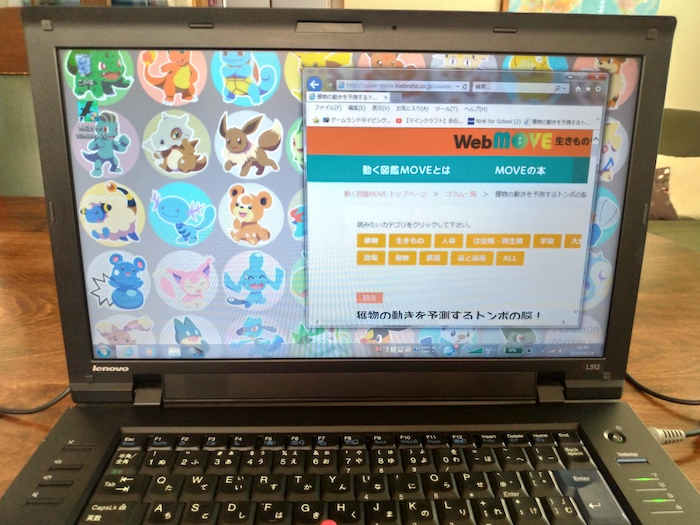
これがLenovoのノートパソコン、ThinkPad L512です。
外見上のキズや汚れはほとんどなく、状態としては悪くありません。
写真2枚目を見ると、タッチパネルの表面に被膜があるのですが、経年により劣化し、部分的に剥げてしまっています。
実はこの被膜は一生懸命こするとキレイに剥がすことができるんですが、そこまでする必要あるか……放っておいても良いかな、と個人的には思います。
スペックは以下の通りです。
品名: ThinkPad L512
型番: 25985WJ
CPU: Core i3 330M
メモリ: 4GB(DDR3-10600)
HDD: 250GB
ドライブ: DVDマルチドライブ
グラフィック: Intel HD Graphics
ディスプレイ: 15.6インチ、2560x1600px
OS: Windows 7 Professional
CPUをなんとかする。
さて、このままだとさすがにスペック不足は否めません。
Core i3 330MはArrandale(アランデール)と呼ばれる第一世代CPUです。
10年くらい前、CPUはCore 2 Duoというシリーズが主役だったのですが、その次期バージョンとして開発されたのがCore iシリーズです。
性能の低い順から「Core i3」「Core i5」「Core i7」の3バージョンが展開され、ほぼ年1回のペースで世代交代され続け、2019年現在は第10世代となっています。だからひと言でCore i3といっても、2010年のものと2019年のものとでは、根本的に別物と言っても良いくらいの性能差があります。
こりゃ、Windows 10がインストールできないかも知れんね……
この第一世代CPUは、元々は別のパーツだった「CPU」と「グラフィックカード」を合体させた初めてのCPUです。
これによりノートパソコンのようにスペースの確保が難しい種類のパソコンには大いに役に立っているのですが、この第一世代のCPUだと、Windows 10でグラフィック機能を認識させることができない可能性があるらしく、ひょっとすると上手く動かないかも知れないのです。
うーん、どうしようかなぁ……
ヤフオクを彷徨っていたら、Core i7 620Mが約5,000円で販売されているのを見つけました。
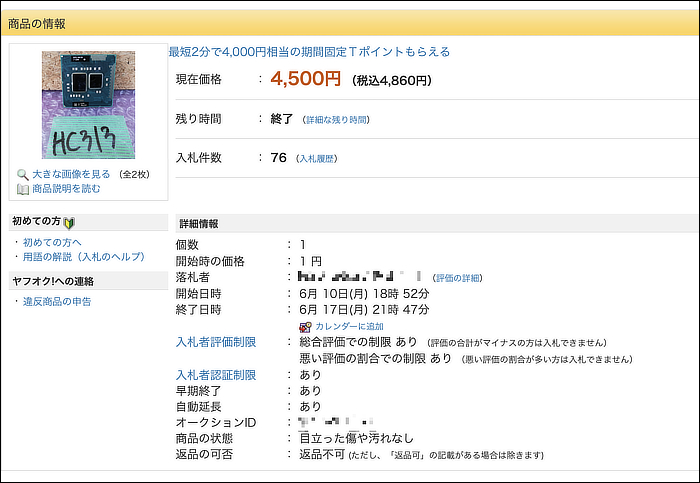
うん、お手ごろ。
無事落札できました。
値段的には相場だったみたいで、特に格安だったわけではありません。
平均的に5,000円〜5,500円くらいです。

届いた現物。
落札から3日ほどで到着しました。
Core i7 620Mは、同じ第一世代のCPUです。
Core i3 330Mと比較すると全体的に性能が底上げされていて、ざっくりと1.5倍くらい性能がアップされています。
でも第一世代なので、Windows 10がインストールできないかも……というのは、解消されていません。
ただ、CPUを挿すためのソケット(接続穴)にも規格があるので、Core i3 330Mと同じ第一世代のCPUしか選べないのです。
できれば第二世代にしたかったが、ソケットに互換性がないので仕方がない。
最悪Windows 10にアップグレードできなかった場合は、Linux専用機としての活路もあるだうし、ま、いいか……
メモリをなんとかする。
メモリにも規格があります。
第一世代CPUの場合、DDR3メモリのPC3-8500というシリーズか、PC3-10600というシリーズが該当します。
ネットに転がっていたL512の仕様書を見ると、PC3-10600が8GBまで搭載できるようです。
これはリニーズの在庫品にありました。

HynixのPC3-10600の4GBが2枚で合計8GB。
せっかくなので、シールの見方も覚えておきましょう。
メモリ交換くらいは誰にでもできます。
左側のロゴはメーカーです。hynix(ハイニックス)は韓国の半導体メーカーです。
その右隣にメモリ容量。4GBと書かれています。
2Rx8というのは、半導体の性能を示しています。
写真のメモリを見ると、メモリに黒い四角形が8枚並んでいるのが見えると思います。
この黒い四角形はメモリの主役で、一般にメモリモジュールと呼ばれている半導体です。
裏面をひっくり返してみると、やはりメモリモジュールが8枚取り付けられているのが分かります。合計16枚ですね。
割り算すると、1枚256MBの容量だということが分かります(256×16=4096MB=4GB)。
この256MBのモジュールは、1回につき8bit分のデータを送ることができます。
2Rx8の後ろ、”x8″ はその8bitであることを示しています。
では2Rはなにかというと、「Rank」の数量を示しています。
Rankというのは、メモリモジュールの集まりみたいなもので、2Rと言えば「2つの集まりがある」という意味になります。
メモリは、1回のデータ送信量は64bitと決まっています。
1枚あたり8bitのメモリモジュールが8枚あって、合計64bitです。
これをひとつの「集まり」とします。
写真のメモリは、モジュールが16枚あるので、集まりとしては2つ。だから2Rankです。
つまり2Rx8というのは、「1枚8bitのメモリモジュールが2Rankあるよ」という意味になります。
「メモリモジュールが片面8枚、裏表で2倍だから2Rx8」という認識をしている方が少なくありませんが、正確にはこういう意味です。
まあ、この覚え方でもほぼ正解なので、特に困ることはないと思うのですが。
ちなみに2Rankあると、電気的にはメモリが2枚あるように動作します。
だから例えば2Rankのメモリをパソコンに2枚挿すと、電気的には4枚あることになるわけで、これってすごく高速に動作する? っぽいイメージがありますが、そのあたりはメモリコントローラの仕様によるわけです。
メモリコントローラは、これまでマザーボード(基盤)に搭載されていたのですが、実は第一世代CPUからはCPUに内部実装されることになりました。
なのでCore i7 620Mの仕様書を見れば分かります。

リンク先の真ん中付近、「メモリーの仕様」という項目に「最大メモリーチャネル数」というのが出ています。
ここに「2」とあるのがまさしく「2Rank」のことです。
2Rankに対応しているというので、2Rx8でも制限なく使うことができるでしょう。
さて、次のPC3-10600Sというのは、メモリモジュールの名前です。
PC3というのはDDR3メモリのことです。
10600というのは「毎秒10600MBの転送速度をもつ」という意味です。
最後のSは、ノートパソコン用メモリ「S.O.DIMM」の略語です。
なお、実際のところPC3の後に続く10600だとか、8500だとか、その数字は体感的な差がほぼありません。
Core i7 620Mの対応メモリは8500か10600なので、どちらでも問題はないはずです。
それよりメモリ容量が大きい方がずっと体感的に優れているので、最大容量の8GBを今回用意したわけです。
さらに右。
「PC3-10600S」に続いて、「-9-11-F3」ですが、最初の9はCL(キャスレイテンシ)と呼ばれる数字です。
メモリにデータの引き渡し要求をしてから反応があるまでの「遅延時間」を示すもので、数字が小さいほど良いもので、「レイテンシが小さい」みたいなことを言います。PC3-10600の定格はCL7なので、9だとちょっと大きめですが、だからどうしたというほどのことはないと思います。
11-F3というのは、あんまり気にしなくても良いと思います。実はあんまり林も詳しくないのですが、製造ロットなどを示す番号だった気がします。
この「4GB 2Rx8 PC3-10600S-9-11-F3」の下にも英文が書かれていますが、これはメモリの型番です。
ネットで検索して詳細見たいときなどに。
ちなみに、メモリを交換するときは、できるだけ同じメーカーの同じ容量、同じ仕様のものを選んだ方が良いと思います。
それぞれが違うと、たまに不具合が起きることがあります。メモリは読み書きの頻度が非常に多く、2枚のメモリが連携をとって動作するので、仕様が異なると微妙なズレが生じやすくなり、結果的に不具合が起きることがあるのです。注意しましょう。
……あ、あともうひとつ。
PC3-10600の記載のうち、「PC3L-10600」と、「L」が入っている場合があります。
これは低電圧メモリといって、少ない電力で動作するように設計されたメモリです。
ただ、対応していないPCに挿すと動作が不安定になったりします。古いパソコンでは使わない方が無難ですね……
HDDをなんとかする。
さて、次はHDDです。
L512では250GBのHDD(ハードディスク)が搭載されています。
やっぱ、最近のパソコンはみんなSSDになっているので、HDDだと遅い!
これは交換した方が良いですね……

お馴染みCrucialのSSD、MX500の500GBです。
リニーズの備品です。
これに付け替えれば、夢の高速PCが……
あー、でもこのL512、2010年だから、チップセットがIntel H55Mじゃないかな……
Intel H55Mだと、SATAは3Gbpsまでで、6Gbpsにはならなかったなぁ……ま、いいや、それでもきっと高速化!
このSSDは、読み書きスピードが6Gbpsという高速性能がウリのモデルです。
林はこの1TBモデルを会社のiMacに搭載しています。バカみたいに速いです。
写真のは500GBですが、スピードは同じく6Gbpsです。
でも、ThinkPad L512は古いパソコンなので、マザーボード(基盤)に取り付けてあるチップセットという制御装置が古く、3Gbpsまでしか速度が出ません。
これだと半分のスピードなので、ちょっとMX500は勿体ない気がしますが、別に使っていないので良しとします。不具合か何か出たら買い直そう……
さて、準備は整いました。
やり込もうと思えば、例えば無線カードを新しいのに換えたりとか、ちょっと接触悪くなっているUSBポートの交換をしたりとか、いろいろアイデアはあるのですが、なんせ予算が……今回はCPUとメモリとSSDの交換までということで。
次回はいよいよL512を開けて、部品交換にチャレンジします。
乞うご期待ください!


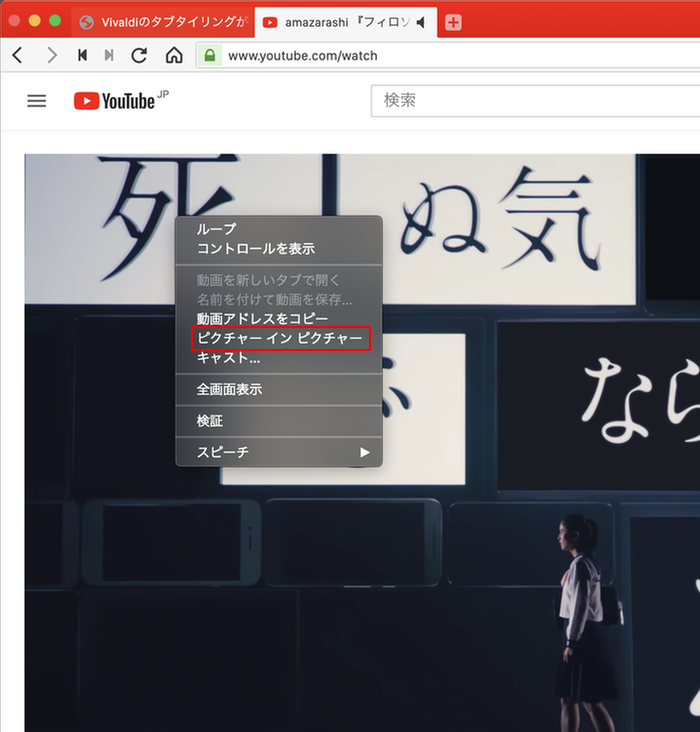
コメント